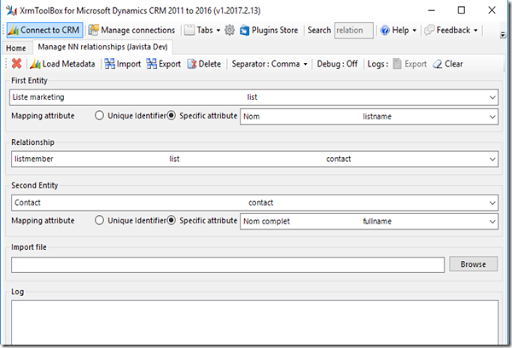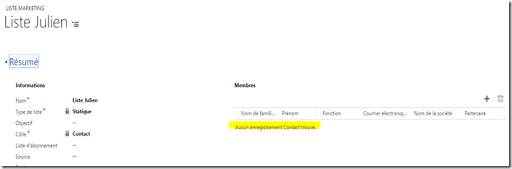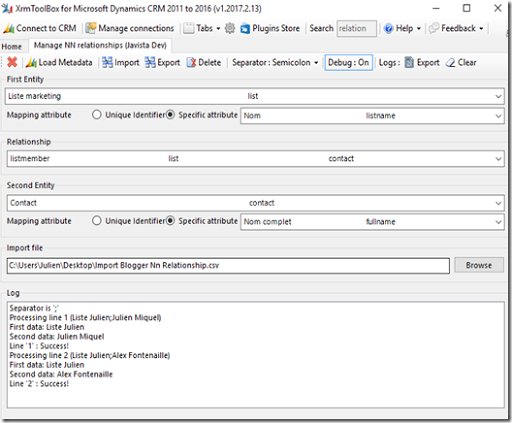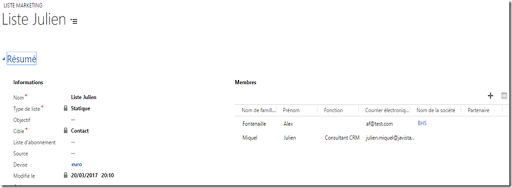L’objectif de cet outil est d’importer et de créer via un fichier Excel des relations entre les enregistrements.
Les enregistrements doivent être déjà existant dans le CRM.
Exemple : Suite à l’utilisation, des comptes/contacts/prospects existant dans le CRM peuvent être importés directement dans une liste Marketing existante.
Les prérequis pour utiliser cet outils sont les suivants :
- Fichier Excel contenant deux colonnes
- Première colonne : Premier type d’enregistrement (Exemple : Listes Marketing)
- Seconde colonne : Second type d’enregistrements (Exemple : Contacts)
Exemple de la composition du Fichier Excel (Enregistré au format CSV, séparateur point-virgule):
Il faut ensuite lancer l’outil via la ToolBox, (Se connecter à une organisation – Voir la page d’aide) :
Cliquer sur “Load Metadata” pour charger l’ensemble des entités du CRM. Choisir ensuite une première entité dans la liste “First Entity” (Ici, sélection de Liste Marketing). Les relations N:N pour cette entité s’affichent dans la liste “Relationship”.
Mais avant de sélectionner une relation, il faut choisir quel est le champ servant de clé primaire ‘'(Clé de référence). Cette clef permet d’identifier les enregistrements qui doivent être liés.
Pour cet exemple, je choisis le champ Nom.
Dans la liste des Relations, je choisis la relation nommée “Listmember”. Par défaut, la seconde entité est automatiquement sélectionnée car elle correspond à la relation NN entre les deux entités.
Pour compléter, je choisis la seconde clé primaire “Nom complet”.
Sélectionner ensuite votre fichier Excel et sélectionner le séparateur Point-virgule dans le menu (Cas d’un fichier au format CSV) :
Cliquer ensuite sur “Import”.
Pour mon exemple, ma liste Marketing était vide avant de lancer l’import :
Dans les logs de l’outils, on peut observer que la création des relations est en succès :
Dans la liste Marketing (Après rafraîchissement), les membres sont maintenant visibles :